怎么解决电脑无法打开word
发布时间:2016-12-06 17:33
相关话题
有时在打开Word文档时,会报错,无法正常打开文件,只能使用“安全模式”打开。这个问题怎么解决?那么下面就由小编给大家分享下解决电脑无法打开word的技巧,希望能帮助到您。

解决电脑无法打开word的步骤如下:
步骤一:如图,打开Word文档时报错,提示是否使用“安全模式”启动?如果我们点击“否”就会进入死循环,一直无法打开文件。

步骤二:如果点击“是”就会提示正在恢复文档,并进入安全模式,文件也只能在“安全模式”下打开。
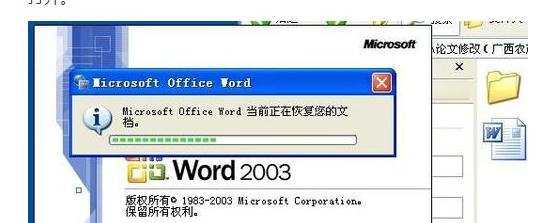


步骤三:遇到这种情况可以用以下方法解决,点击打开“我的电脑”,点击“搜索”
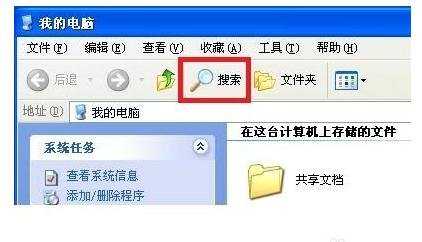
步骤四:如图,在对话框中输入“normal.dot”并点击“立即搜索”
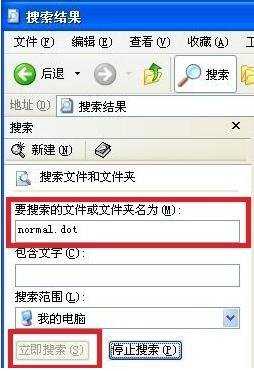
步骤五:选择搜索到的第一个结果进行“删除”操作

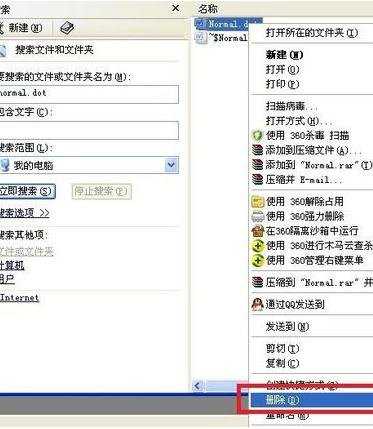
步骤六:点击“是”后完成删除操作

步骤七:这样刚刚的报错就不会再出现了,我们就可以正常打开文件啦。
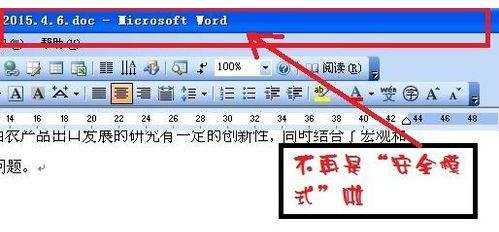

怎么解决电脑无法打开word的评论条评论